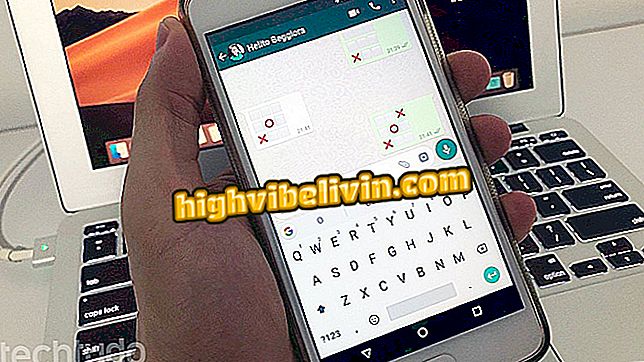Slik installerer du Windows 10 uten en Microsoft-konto
Som standard krever installering av Windows 10 en Microsoft-konto, som ikke alle eier eller ønsker å opprette. Men takket være en slags "gambiarra" er det mulig å installere operativsystemet uten å måtte bruke denne typen konto, selv om prosessen er litt forvirrende. For å hjelpe deg har vi opprettet en veiledning om hvordan du gjør prosedyren. Hvis du er i situasjonen som er beskrevet, følger du trinnvise instruksjonene nedenfor for å installere Windows 10 uten en konto koblet til Microsoft.
Hvordan tegne utskrifter med Windows Ink Workspace i Windows 10

Slik installerer du Windows 10 uten en Microsoft-konto
App: Få tekniske tips og nyheter på telefonen din
Trinn 1. Start din Windows-installasjon normalt og svar på spørsmålene. For mer informasjon, se denne opplæringen;
Trinn 2. Følg instruksjonene i riktig rekkefølge og sett på pause når systemet spør følgende spørsmål: "Hvem er eieren av denne datamaskinen". På denne skjermen klikker du på alternativet "Det er min"

Velger innstillingsalternativ for enhetstilgang
Trinn 3. På innloggingsskjermbildet for Microsoft-konto, klikk på "Hopp over dette trinnet" -alternativet;

Ignorer trinnet som ber om en Microsoft-konto for å bruke Windows
Trinn 4. På neste skjerm, skriv inn brukernavn, passord og et passordtips. På slutten klikker du på "Neste" -knappen. Fortsett installasjonsprosedyren til ferdig.

Opprette en lokal bruker og et passord for å få tilgang til Windows
Når Windows starter på nytt etter slutten av installasjonen, kan du allerede bruke brukeren til å få tilgang til operativsystemet - logger inn offline - uten at du trenger en Microsoft-konto.
Hva er de beste Windows-tidene? Exchange tips i forumet.